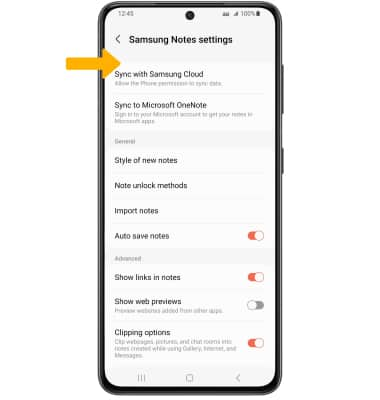En este tutorial, aprenderás a hacer lo siguiente:
• Accede a Samsung Note
• Crea una nota
• Compartir una nota
• Elimina una nota
• Ajusta las configuraciones de Samsung Note
Accede a Samsung Note
Deslízate hacia arriba desde el centro de la pantalla principal para tener acceso a la bandeja de aplicaciones, luego selecciona la  Aplicación Samsung Note.
Aplicación Samsung Note.
Importante: Samsung Note combina la experiencia de notas reales con la escritura a mano en textos con la conveniencia de la sincronización automática y la sencilla gestión de carpetas. Samsung Note te permite importar y tomar notas en PDF y compartir cuadernos con tus contactos. Si es la primera vez que abres la aplicación Note, se le pedirá que configures la página Settings. Selecciona Next para leer las configuraciones y luego selecciona Start.
Crea una nota
1. En la pantalla Samsung Note, selecciona el ![]() ícono Add.
ícono Add.
2. Para obtener acceso al teclado y escribir una nota, selecciona la zona de la pantalla que desees.
Importante: para cambiar el estilo, color y tamaño del texto, selecciona el ícono que desees en la parte inferior de la pantalla.
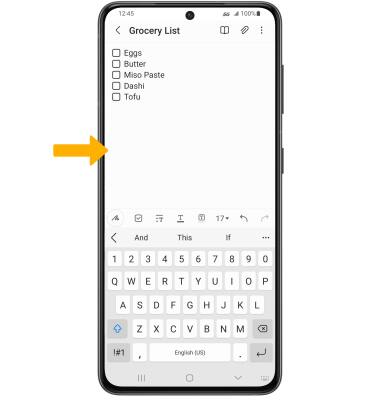
3. Para escribir sobre la pantalla, selecciona el ícono Write luego usa tu S pen para escribir en la pantalla. Para cambiar el estilo y el color de la escritura, selecciona el ícono Pen luego edita las configuraciones como desees.
Importante: Los bolígrafos se venden por separado.
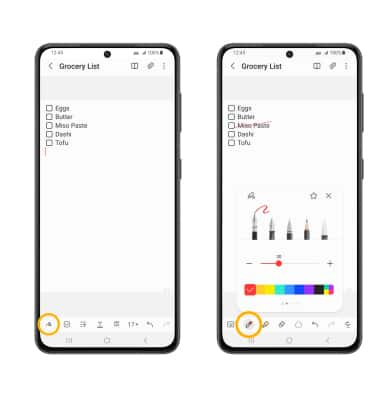
4. Cuando termines, selecciona la flecha para atrás para salir de la nota. Las notas se guardarán automáticamente en Samsung Note. Para guardar una nota en otra ubicación selecciona el  ícono Menu > Save as file > selecciona la opción de archivo deseada > ve a la ubicación de guardado deseada > Done > ingresa el nombre del memo que desees, luego selecciona Save.
ícono Menu > Save as file > selecciona la opción de archivo deseada > ve a la ubicación de guardado deseada > Done > ingresa el nombre del memo que desees, luego selecciona Save.
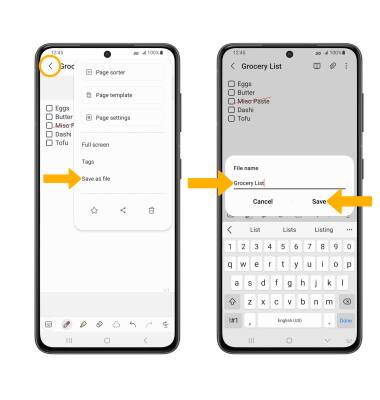
Compartir una nota
Para compartir una nota, desde la nota que desees selecciona el  ícono Menu > ícono Share > selecciona la opción de archivo deseada, luego selecciona las indicaciones para compartir tu nota.
ícono Menu > ícono Share > selecciona la opción de archivo deseada, luego selecciona las indicaciones para compartir tu nota.
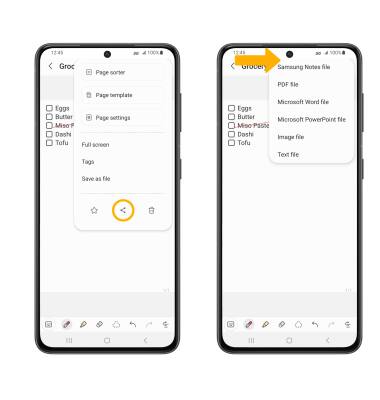
Elimina una nota
En la pantalla Samsung Note, mantén seleccionada la nota que desees, luego selecciona Delete. Selecciona Move to Trash para confirmar.
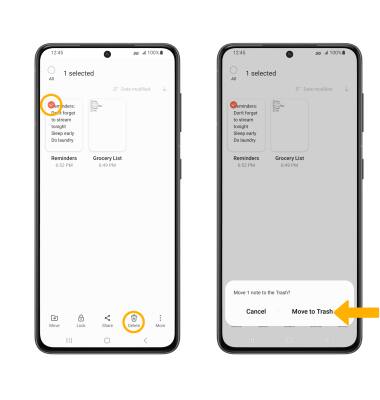
Ajusta las configuraciones de Samsung Note
1. En la pantalla Samsung Note, selecciona el  ícono Menu luego selecciona el
ícono Menu luego selecciona el ![]() ícono Settings.
ícono Settings.
2. Edita las configuraciones como desees.